Da die DosBox IPX schon auf TCP/IP umsetzt, gibt es, um eine Verbindung übers Internet herzustellen
folgende Möglichkeiten:
Als erstes muss IPX in der Dosbox.conf activiert werden (Eintrag IPX=false suchen und durch IPX=true ersetzen)
1. Die leichte Variante: Benutze eine Tunnelsoftware wie z.B. Hamachi oder Tunngle.
(Wird bei vielen alten Spielen verwendet um ein LAN-Netzwerk über das Internet zu simulieren.
Alle PC's müssen natürlich die Software installiert haben.
Hamachi erstellt einen eigenen Netzwerkadapter und stellt dir eine IP-Adresse zur Verfügung
über die sich dann die anderen Rechner sich mit Dir verbinden können.
Vorteil: Die IP Adresse ist immer gültig. Nachteil: Alle die mitspielen wollen, müssen die Tunnelsoftware installiert haben und im gleichen "virtuellen" Netzwerk sein.
Evtl. muss auch hier der Hamachi Port TCP & UDP 12975 weitergeleitet werden, siehe Punkt 2.
Dazu Auszug aus dem I-Net:
Prinzipiell versucht LogMeIn Hamachi auftretende Port Probleme selbst zu lösen. Nacheinander versucht der Client zum Verbindungsaufbau erst einmal die Ports TCP 12975 und TCP 32976. Ist das nicht von Erfolg gekrönt, versucht Hamachi den Port SSL (TCP 443). Danach werden verschiedene andere Ports, sogar ohne SLL, durchgetestet.
In der Regel reicht das aus. Falls es aber dennoch hakt, muss man vielleicht in seinem Router die Portfreigaben ändern.
2. Die umständlichere Variante:
Der Rechner, der das Spiel hostet, muss den Port den er in der DosBox für die Kommunikation verwenden will (Ist Default UDP Port 213, kann aber auch selbst gewählt werden), in seinem Router forwarden, bzw. weiterleiten (Manche Router nennen den Menüpunkt: Port Forwarding, Port Weiterleitung oder NAT = NetworkAdressTranslation), damit die Kommunikation der anderen PCs mit deinem Server/Host klappt.
(Das bedeutet, wenn eine Anfrage aus dem Internet an deinen Router über Port (z.B.) 213 kommt,
wird diese Anfrage vom Router an EINEN bestimmten PC in Deinem Netzwerk weitergeleitet.)
Ein Port kann IMMER NUR AN EINEN RECHNER WEITERGELEITET WERDEN !!!
(Damit meine ich die Rechner die beim Spielhoster Zuhause HINTER dem Router sind. Hast du Zuhause nur einen PC, mit dem du das Spiel hosten willst, öffne ein Terminalfenster (Bei Windows START klicken und CMD im Suchfeld eingeben und Return/Enter/Eingabe drücken. in deisem schwarzen Fenster gibst du IPCONFIG ein, drückst Return und suchst den Eintrag IPv4 deiner Netzwerkkarte. da findest du die IP Adresse deines Rechners))
- Jetzt weisst du, welchen Port du in deinem Router, auf welchen Rechner weiterleiten musst
Des weiteren muss die IP Adresse (Die externe, vom Provider vergebene) des SpielHosters bekannt sein. (Bekommt man heraus, wenn man bei Google z.B. WhatsmyIP eingibt)
Diese IP Adresse muss der entfernte Rechner (Client) benutzen um sich mit dem Host/Server zu verbinden.
[img]
![[Bild: Unbenannt_zpscqv7rfdg.gif]](http://i1369.photobucket.com/albums/ag215/adtbm/Unbenannt_zpscqv7rfdg.gif)
[/img]
Also: entweder Hamachi oder Tunngle ein privates LAN übers Internet herstellen lassen
oder manuell die IP weitergeben und im Router den UDP Port weiterleiten.
Ist dies erledigt kann man nun die DosBox starten.
Jetzt muss in der DosBox nur noch das IPX Protokoll gestartet werden.
- Der Spiel Hoster (Server) gibt in seiner DosBox den Befehl
ipxnet startserver UDP Port ein um den Server zu starten. Wird der UDP Port nicht eingegen, wird als Default 213 gewählt
Beispiel:
ipxnet startserver 19980 (Startet den IPX Serverdienst und benutzt UDP Port 19980 zur Kommunikation)
-Der Client gibt dann in seiner DosBox
ipxnet connect IP Adresse des Hosts (wobei IP-Adresse entweder die Hamachi oder Tunngle IP Adresse ist, oder die "echte" IP Adresse vom Provider.
Beispiel:
ipxnet connect 225.31.78.12
Noch ein Wort zur echten IP Adresse. Da viele Internet Service Provider regelmässig
einen Reset ausführen (Die Telekom z.B. alle 24 Stunden) ändert sich dadurch auch regelmässig
die "Echte IP-Adresse". Also muss entweder jedesmal vor einer Spielsitzung, die IP des Spielhosters
über "WhatsmyIP" ermittelt und an den Client weitergegeben werden (Telefon, WhatsApp, SMS, Teamspeak,etc...) , oder man benutzt einen Dynamischen DNS Dienst. Dazu erstellt man einen Account auf einem Anbieter für DynDNS (Die gibt es auch kostenlos) Dort wird man einen Domainnamen erhalten unter dem
dein Rechner dann erreichbar wird. Auch diese Informationen müssen in deinen Router gefüttert werden oder es gibt Programme die diese Arbeit ausführen. Zu gut Deutsch wird dann in regelmässigen Abständen, die momentane IP Adresse deines Internetanschlusses ermittelt und an den
DYNDNS Anbieter übermittelt.
Angenommen du hast dir als Domain "IchSpielegerne.net" ausgewählt und der entfernte Rechner
gibt jetzt
ipxnet connect IchSpielegerne.net in seiner Dosbox ein, so wird die
Anfrage über den Netzwerkadapter (Netzwerkkarte) über deinen Router, ins Internet an deinen DYNDNS Anbieter weitergeleitet, dieser weiss, welche IP-Adresse im Moment gültig ist und leitet die Anfrage an den Server/Host des Spiels weiter.
Verbindung Erstellt.
Ich hoffe das hilt.





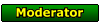
![[Bild: kaesetoast.png]](https://www.crystals-dsa-foren.de/images/smilies/kaesetoast.png)
![[Bild: Unbenannt_zpscqv7rfdg.gif]](http://i1369.photobucket.com/albums/ag215/adtbm/Unbenannt_zpscqv7rfdg.gif)